
요즘 노트북 맥북의 장점중에 하나가 바로 엄청나게 긴 배터리 성능이지 않는가? 하지만 난 그냥 화면만 덮으면 잠자기 모드가 되는줄 알고 한동안 사용을 했는데 이상하게... 언젠가 부터 배터리가 갑자기 너무 빨리 닳는 느낌! 그래서 알아 본 결과 내가 사용을 제대로 못하고 있었다. 그래서 한번 알아 봤다 어떻게 해야 하는건지...
맥북 잠자기 모드 단축키
일단 맥북을 끌때 단축키를 이용해서 맥북을 종료 시키자!! 그렇게 하면 아무래도 잠자기 모드에 들어가기 때문에 배터리를 조금 절약 할 수 있을 것이다.
단축키는
옵션 + 커맨드 + 종료 버튼
이렇게 누리면 된다 .이 외에도 몇가지 다른 단축키가 있지만 그냥 하나만 외워서 계속 사용하는게 좋을것 같다. 다른 키들은 생략 !!
맥북 잠자기 모드 배터리 설정
맥북의 잠자기 모드를 가장 최적화 시켜서 세팅 해놓는게 아무래도 좋다. 그렇게 하기 위해선 일단
단축키
커맨드 + 스페이스바!
그렇게 하면 " 스포트라이트" 가 활성화 된다.
거기서 terminal.app 입력 해준다.
그러면 아래와 같은 화면이 나온다.
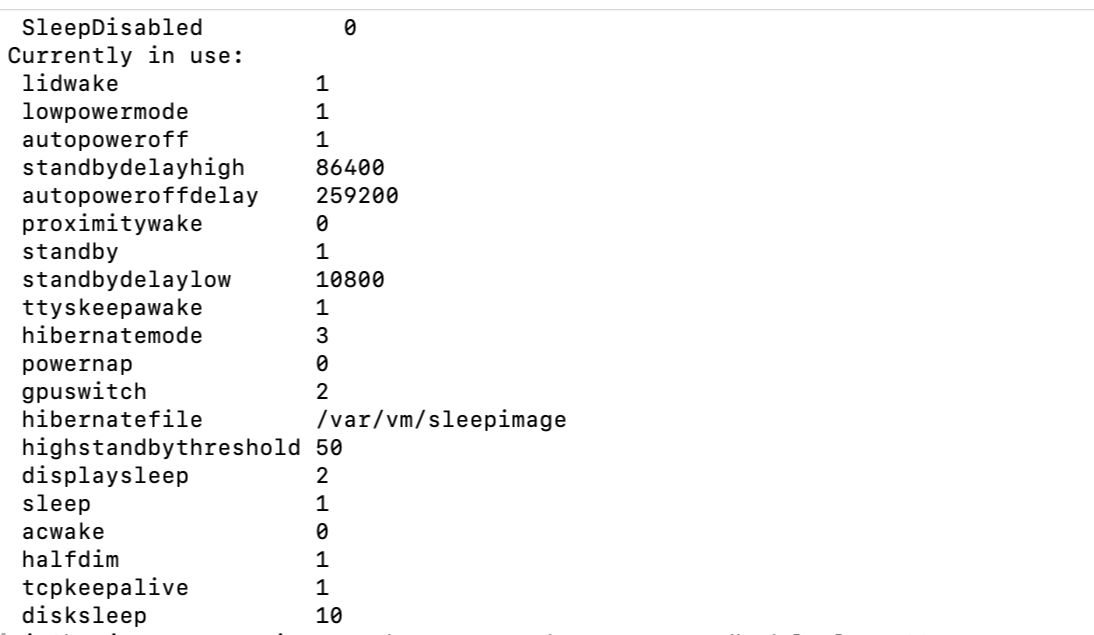
pmset -g >>> 이렇게 입력을 하면 위와 같은 화면이 나오면서 내 컴퓨터의 현 상태를 확인 할 수 있다.
sudo pmset standbydelaylow 600 >>>> 잠자기 모드로 가는 시간이다. 600이니 600초 뒤에 잠자기 모드가 된다라는 것이다.
sudo pmset standbydelayhigh 1800 >>>> 잠자기 모드로 가는 시간으로 1800초 뒤에 잠자기 모드가 된다라는 것이다.
sudo pmset -a hibernatemode 3 >>>> 잠자기 모드 기본값
sudo pmset -a hibernatemode 25 >>>> 파워 잠자기 모드!!
맥북 잠자기 모드 세팅! 유튜브 보고 따라하기!!
맥북 잠자기 모드 세팅 하는 방법 유튜브 바로 가기
나 역시 위 유튜브를 보고 참고를 했다. 덕북에 효과를 봐서 다른 사람들도 방법을 깨우쳤으면 좋겠다. 나역시 다음번에 기억하기 좋고.말이다!
'IT 관련' 카테고리의 다른 글
| 윈도우 버벅거릴때!! 컴퓨터 정리 프로그램 고클린 설치방법 및 다운로드 바로가기!! (0) | 2024.04.12 |
|---|---|
| Mx master 3 업무용 마우스 1년 사용 후기! 사무용 마우스는 이걸로 종결!! 10만원이 아깝지 않은 이유!! (1) | 2024.03.25 |
| 노트북 선택 삼성, 엘지, 맥북 어떤걸 선택해야 하는가? 쓰임별 노트북 선택 총정리!! 최적의 선택은?? (1) | 2024.01.27 |
| 맥북프로 2016 만족도 최상. 요근래 가장 잘 한 일중 하나! 맥북프로2016 사용기 (2) | 2023.11.27 |
| 알리익스프레스 추천 품목! 끝판왕 무선 이어폰! 6천원원으로 3만원 이상의 퀄리티!! (1) | 2023.11.23 |



